Създаване на известие, за да бъдете уведомявани при промяна на файл или папка в SharePoint
За да бъдете в течение, когато се промени документ наSharePoint или елемент във вашия сайт, създайте предупреждение.
Можете да настроите известяване за списък, библиотека, папка, файл или елемент от списък. Можете например да зададете предупреждение за конкретна папка в библиотека, без да се налага да получавате предупреждения за други елементи в библиотеката.
Други начини за извършване на известия:
-
Използването на правила е нов, по-лесен начин за настройване на известия за списък. Вижте Създаване на правило за автоматизиране на списък за повече информация.
-
Друг начин за получаване на известия за промени в елемент от файл или списък е да използвате Power Automate с конектора на SharePoint.
Получаване на известия за промени в елементи в SharePoint
Можете да получите известие всеки път, когато даден файл, връзка или папка се промени в SharePoint библиотека с документи. В зависимост от елемента (файл, папка, връзка) може да видите различни опции, когато зададете известие.
-
Отидете в списъка или библиотеката.
-
Изберете файла, връзката или папката, за които искате да получите известие.
-
От списъка с опции за списъка или библиотеката изберете ... (многоточие), след което изберете Известявай ме.
-
В диалоговия прозорец Предупреждавай ме при промяна на елементи изберете и променете желаните опции.
-
За да запишете, изберете OK.
Получаване на предупреждения за всички промени в библиотека с документи в SharePoint
-
Отидете в списъка или библиотеката и се уверете, че няма избрани елементи.
-
От списъка с опции за списъка или библиотеката изберете ... (многоточие), след което изберете Известявай ме.
-
В диалоговия прозорец Предупреждавай ме, когато се променят елементи променете или попълнете желаните опции.
-
Изберете OK.
Отмяна на известяванията в SharePoint
-
За да видите известията си от страница на сайта, от списъка с опции за списъка или библиотеката изберете ... (многоточие), след което изберете Управление на моите предупреждения.
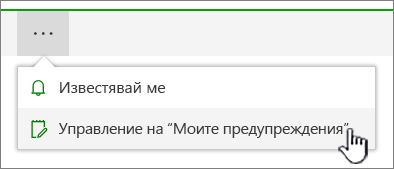
-
Изберете известието, което искате да изтриете.
-
Изберете Изтриване на избраните известявания.
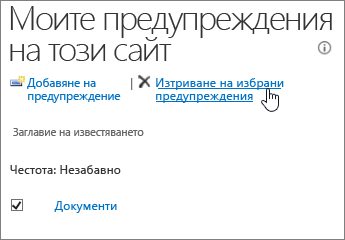
-
За да изтриете, изберете OK.
Преглед на актуализациите без имейл известия
Ако предпочитате да не получавате имейли, но все пак искате да бъдете информирани за промените в библиотеките с документи, прегледайте Дейност с файлове в библиотека с документи.
Забележка: Генерираните от системата имейли от работни потоци и предупреждения на SharePoint се изпращат от no-reply@sharepointonline.com адрес с показвано име "SharePoint Online".
Важно: Преди да можете да получите известие като имейл съобщение, администраторът на сървъра трябва да конфигурира изходящ имейл в SharePoint централното администриране. По същия начин, преди да можете да получите известяване като текстово съобщение, администраторът на сървъра трябва да разреши настройките за SMS/MMS услугата в централното администриране.
Задаване на предупреждение в SharePoint Server 2021, 2019, 2016, 2013 или 2010
-
Отидете в библиотеката или списъка на SharePoint, където искате да зададете предупреждението. Ако преглеждате списъка или библиотеката на друга страница, може да се наложи първо да изберете заглавието на списъка или библиотеката. Например за да отидете в библиотеката с документи , може да се наложи първо да изберете Документи.
-
Направете едно от следните неща:
-
За да зададете известяване за цялата библиотека или списък, изберете Библиотека или списък, след което изберете Предупреждавай ме и след това изберете Задаване на предупреждение за тази библиотека.
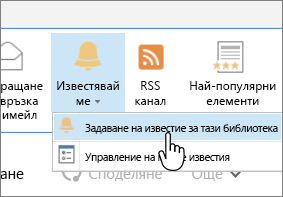
-
За да зададете известяване за документ, изберете документа, изберете Файлове или Документи, изберете Предупреждавай ме и след това изберете Задаване на предупреждение за този документ.
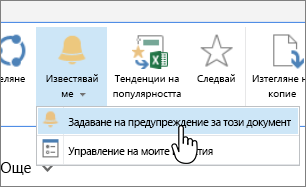
-
За да зададете известяване за елемент от списък, изберете елемента, изберете раздела Елементи , изберете Предупреждавай ме и след това изберете Задаване на предупреждение за този елемент.
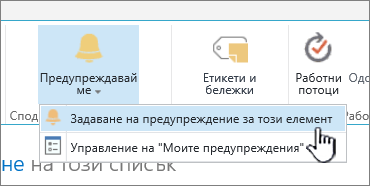
-
-
Изберете желаните опции за известието.
Забележка: Точните имена на разделите и бутоните в стъпки 1 и 2 се различават, ако сте в специализирана библиотека или списък, като например библиотека с картини, списък със задачи или списък с календари. Например списък с календари има раздели "Събития" и "Календар", където можете да намерите Известявай ме.
В зависимост от това как са настроени вашият сайт и сървъри, потребителят, за когото сте създали предупреждение, може да получи имейл съобщение, което потвърждава, че сте създали известие. Имейлът за известяване може да предостави връзки към списъка или библиотеката, настройките за известяване, името на потребителя, който е създал известието, мобилен изглед и друга информация и команди.
Отмяна на предупреждения в SharePoint 2016, 2013 или 2010
-
Отидете в библиотеката или списъка на SharePoint, където искате да зададете предупреждението. Ако преглеждате списъка или библиотеката на друга страница, може да се наложи първо да изберете заглавието на списъка или библиотеката. Например може да се наложи първо да изберете Документи , за да отидете в библиотеката с документи .
-
Изберете Библиотека или Списък, изберете Предупреждавай ме, след което изберете Управление на моите предупреждения.
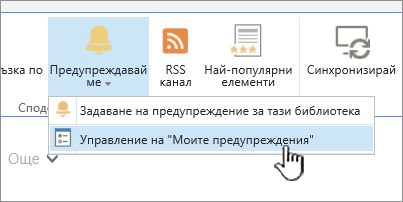
Забележка: Точните имена на разделите се различават, ако сте в специализиран списък, като например списък със задачи или списък с календари. Например списък с календари има раздели "Събития" и "Календар", където можете да намерите Известявай ме.
-
До името на известието, което искате да изтриете, поставете отметка в квадратчето.
-
Изберете Изтриване на избраните известявания, след което изберете OK.
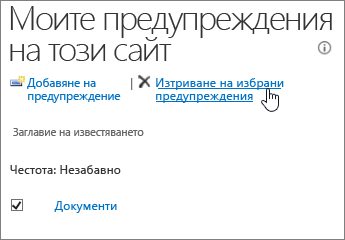
-
Изберете OK.
Конфигуриране на имейл или SMS услуги
За информация как да конфигурирате изходящ имейл или sms услуга, вижте Конфигуриране на изходящ имейл за сървърна група на SharePoint Server или Конфигуриране на мобилен акаунт (SharePoint Server 2010)..










